Processo de verificação de 2 etapas do ROBLOX não enviando código de verificação de email
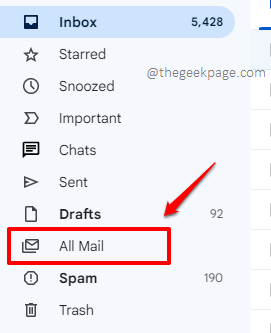
- 2311
- 524
- Maurice Champlin
Roblox é uma plataforma de jogos sociais extremamente popular que muitos usuários são viciados, usando os quais jogam e interagem com outros jogadores. Existem muitos gêneros de jogo que você pode escolher e cada jogo é chamado de experiência. Você pode jogar, você pode criar jogos, conversar com os criadores de jogos e com outros jogadores, e os recursos do Roblox são infinitos.
Como o Roblox é tão popular, as chances de sua conta roblox serem invadidas também são altas. É quando o processo de verificação de 2 etapas para fazer login na sua conta Roblox se torna útil. Quando o processo de verificação em duas etapas é ativado, além de fornecer sua senha no momento do login, você também pode dar uma segunda forma de autenticação. A maioria das pessoas prefere dar esta segunda forma de autenticação como E-mail. Ou seja, um código de verificação será enviado ao seu ID de e -mail registrado no momento do login e você deve inserir esse código de verificação para fazer login com sucesso. Parece super legal? Sim, tudo é legal, desde que você obtenha o código! E se você não receber o código e não puder fazer login? Bem, é aí que o modo de pânico começa!
Não se preocupe mais com o motivo pelo qual o Roblox não está enviando o código de verificação de e-mail como parte do processo de verificação em duas etapas. Cobrimos aqui, todas as soluções possíveis que você pode tentar fazer com que o Roblox envie códigos de verificação por e -mail sem falhar. Então, vamos pular imediatamente, vamos?
Índice
- Solução 1: verifique seus e -mails de lixo / spam
- Solução 2: Instale o aplicativo VPN e tente
- Solução 3: Clear Roblox Application Data and Cache
- Solução 4: Entre em contato com suporte ao cliente da Roblox
Solução 1: verifique seus e -mails de lixo / spam
A primeira coisa que você deve fazer é verificar se está verificando na caixa de entrada correta de email, para o e -mail de verificação do Roblox, se você tiver mais de um ID de e -mail. Você deve estar verificando a caixa de entrada de email da conta de email usando a qual sua conta Roblox está vinculada.
Agora que você se certificou de que a caixa de entrada de email é a correta, vamos verifique se o seu código de verificação não acabou em pastas de e -mail lixo/spam. Para esse clique no Todo o correio guia no seu cliente de e -mail e verifique se você pode encontrar seu e -mail roblox lá.
Se não tiver sorte, não se sinta desanimado ainda, vá em frente e experimente a próxima solução na fila!
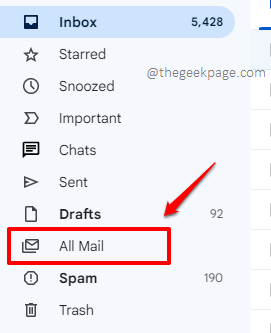
Solução 2: Instale o aplicativo VPN e tente
Às vezes você pode enfrentar a questão do Roblox não enviar o código de verificação de e -mail porque tenta fazer login diretamente da sua conexão com a Internet. Se você instalar um aplicativo VPN e tentar fazer login no ROBLOX, isso pode resolver prontamente seu problema.
Passo 1: Inicie o Loja de jogos Aplicativo clicando em seu ícone da gaveta de aplicativos.
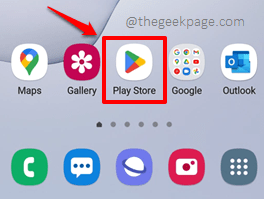
Passo 2: Agora pesquise e instale qualquer aplicativo VPN de sua escolha. Decidimos ir com Turbo VPN, como é gratuito e confiável. Depois de encontrar o aplicativo VPN de sua escolha, acerte o Instalar botão.
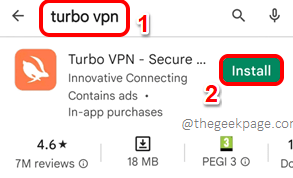
etapa 3: Depois que o aplicativo VPN for instalado, abra -o e clique em Conectar botão.
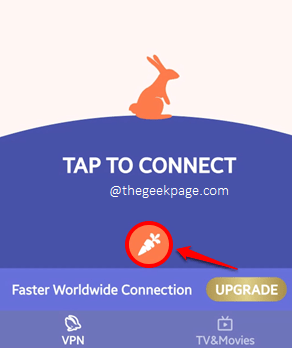
Passo 4: Quando a tela seguinte se abrir, pedindo permissões de solicitação de conexão, pressione o OK botão para prosseguir.
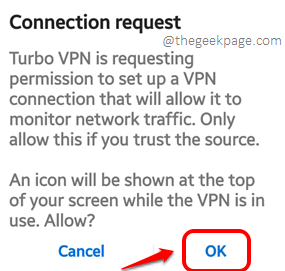
Etapa 5: Agora você receberá a seguinte mensagem de sucesso dizendo que está conectado à Internet através dos servidores de um país diferente, mascarando sua identidade.
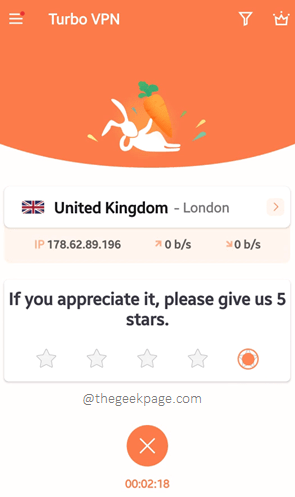
Etapa 6: Agora é a hora de lançar o Roblox aplicativo.
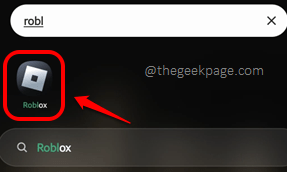
Etapa 7: Quando o aplicativo Roblox é lançado aberto, pressione o Conecte-se botão como mostrado abaixo.
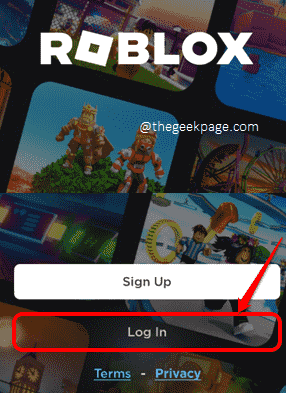
Etapa 8: Insira o seu nome de usuário e senha e acertar o Conecte-se botão.
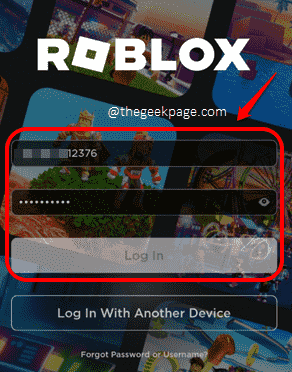
Etapa 9: Você será imediatamente levado para a tela de verificação de duas etapas, onde deve entrar no código de verificação que recebe por meio do seu email registrado.
Se nossa solução tiver sido proveitosa, o código de verificação de email deve estar esperando por você em sua caixa de entrada de e -mail. Insira o código e atinge o Verificar botão para concluir com êxito o processo de login.
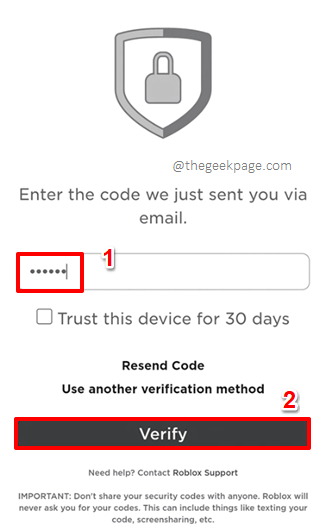
Solução 3: Clear Roblox Application Data and Cache
Se os dois métodos acima não funcionaram para você, agora vamos em frente e limpar o Roblox Dados do aplicativo e cache.
Passo 1: Inicie o Configurações Aplicação clicando em seu ícone.
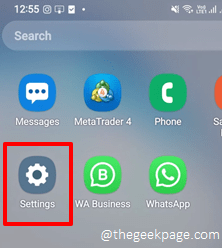
Passo 2: Na tela Configurações, clique no ladrilho nomeado Aplicativos.
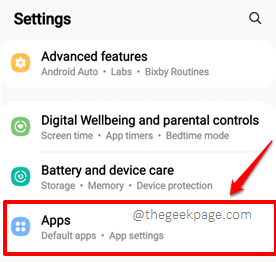
etapa 3: Role para baixo, localize e clique no aplicativo nomeado Roblox.
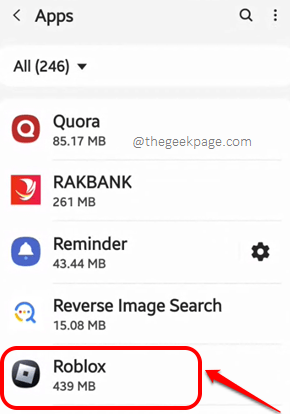
Passo 4: Como a seguir, clique no Armazenar opção.
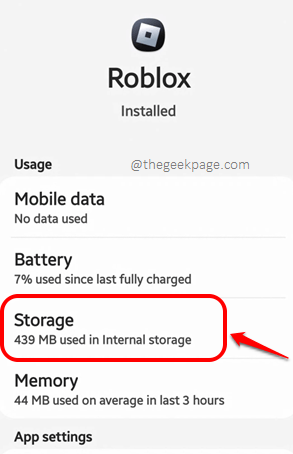
Etapa 5: Agora no fundo do Armazenar tela, clique no Apagar os dados botão e no Limpar cache botão para limpar os dados do aplicativo e o cache, respectivamente.
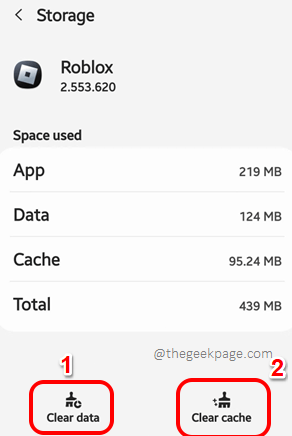
Depois que os dados e o cache do aplicativo forem liberados, tente concluir o processo de verificação em duas etapas mais uma vez e verifique se o seu problema foi resolvido ou não.
Solução 4: Entre em contato com suporte ao cliente da Roblox
Se nenhuma das soluções acima funcionou para você, agora você pode tentar entrar em contato com o atendimento ao cliente da Roblox através do próprio aplicativo.
Passo 1: Inicie o Roblox Aplicação clicando em seu ícone.
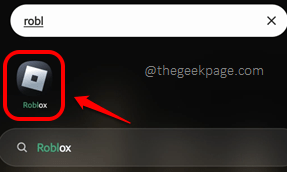
Passo 2: Clique no Conecte-se botão.
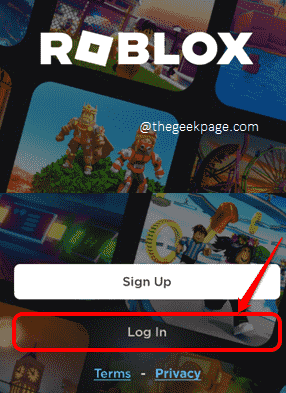
etapa 3: Insira o seu nome de usuário e senha e depois atingir o Conecte-se botão como mostrado abaixo.
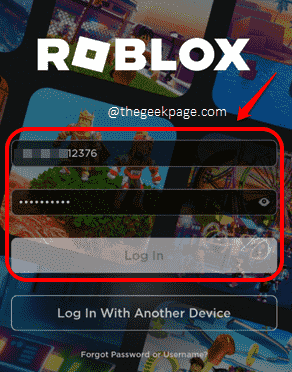
Passo 4: Agora você será levado para a página de verificação em duas etapas. Debaixo de Verificar botão, clique no link que diz Entre em contato com o suporte do Roblox.
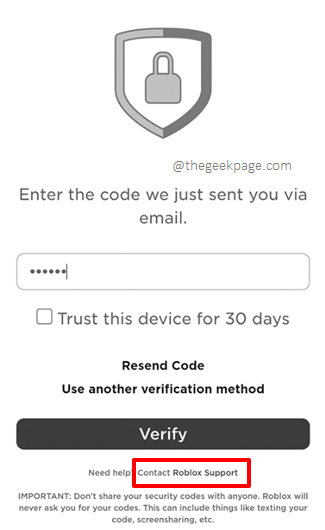
Etapa 5: Agora você estará em uma página da web. Role até o fim para encontrar a seção nomeada Solução de problemas. Sob a seção Solução de problemas, clique em Entre em contato com o suporte aqui link como mostrado na captura de tela abaixo.
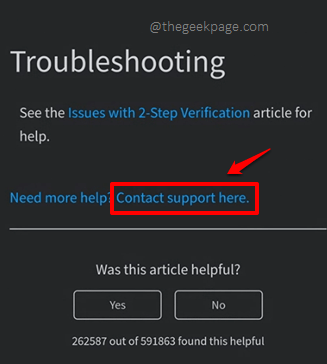
Etapa 6: Você será solicitado a fazer login na sua conta Roblox na tela que segue. Ou dê o seu Data de nascimento ou seu nome de usuário e senha Para completar esta etapa.
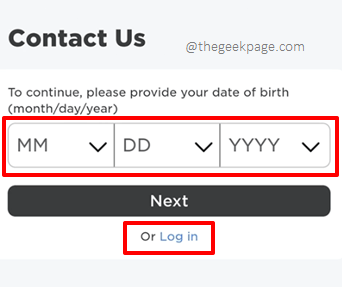
Etapa 7: Quando você estiver no Emitir detalhes página de envio, forneça seus detalhes de contato na parte superior do formulário. Na parte inferior do formulário, descreva seu problema e forneça as informações necessárias para a equipe Roblox para apoiá -lo. Por favor, dê uma olhada na captura de tela abaixo para uma imagem mais clara.
Depois de terminar, acerte o Enviar botão na parte inferior e aguarde a equipe do Roblox responder à sua consulta.
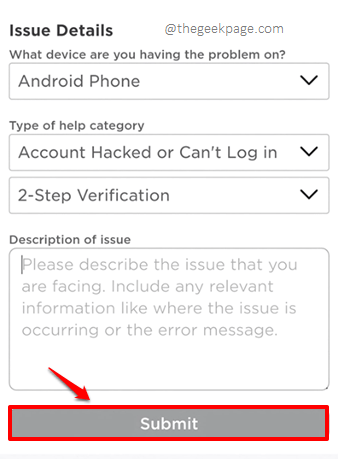
Por favor, diga -nos na seção de comentários qual método corrigiu o problema para você.
Por favor, volte para mais truques técnicos, dicas, instruções, soluções e hacks incríveis!
- « Como impedir um programa de acessar a Internet no Windows 10
- Como recuperar fotos excluídas no seu iPhone facilmente »

